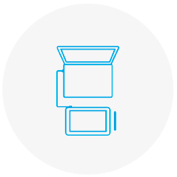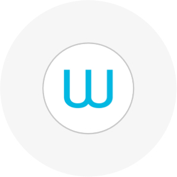- Entdecken
- Produkte
-
Unternehmen
Wacom für Unternehmen
Wacom Business Solutions
Verbessere die Effizienz und Kommunikation im Unternehmen.
Technology Solutions
Technologien zur Optimierung und Effizienzsteigerung für global führende Unternehmen.
Wacom Ink Technologies
Eine universelle Ink-Engine und ein Ink-Layer-Framework, um Hardware, Software und Anwendungen miteinander zu verbinden.
Bildung
Verschiedene Lösungen für Bildungseinrichtungen, Lehrer und Schüler, um kreative Arbeit zu fördern und bei der Kommunikation bzw. Wissensvermittlung zu unterstützen.
Kreative Unternehmen
Kreative Unterstützung für Künstler und Designer, um neue Maßstäbe zu setzen und den geschäftlichen Erfolg voranzutreiben.
-
Bildungswesen
Wacom und das Bildungswesen
Unterstützung für Lehrer und Lernende bei der Anpassung an neue Lernumgebungen.
Lernen und unterrichten, wo du auch bist
Wacom Stift-Displays und Stifttabletts für jeden Bedarf.
Wacom Education Rabatt
Bis zu 25 % auf ausgewählte Produkte sparen – als Studierende(r) / Schüler(in) oder Dozent(in) / Lehrer(in).
- Support
- Shop
- Info über Wacom
- Kontakt
- Einloggen
-
Standort
- Hong Kong S.A.R.
- India
- Indonesia
- Japan
- China (Mainland)
- Malaysia
- Philippines
- Argentina
- Brazil
- Chile
- Colombia
- Ecuador
- Peru
- All Others
- Austria
- Denmark
- France
- Germany
- Italy
- Netherlands
- Russia
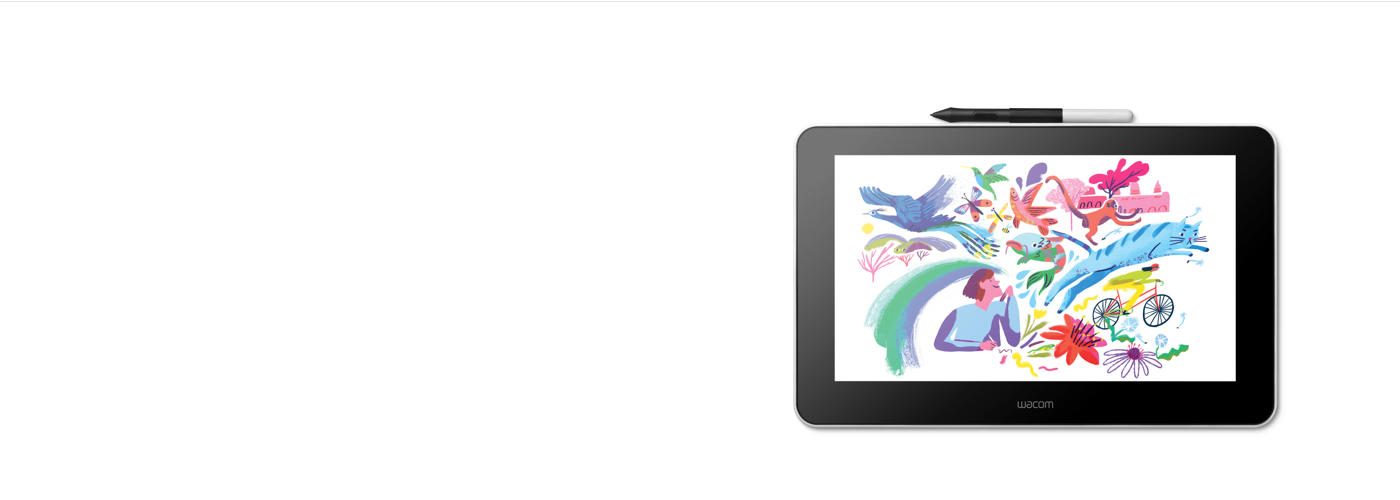
Erste Schritte mit deinem Wacom One
Schau dir dieses Video an oder folge die vier einfachen Schritten unten.
1. Verbinden
Schließe dein Gerät an deinen Computer an und schalte es ein.
Weitere Infos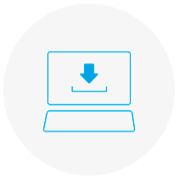
2. Installation
Lade den neuesten Treiber herunter und installiere ihn.Folge den Anweisungen auf dem Bildschirm und starte deinen PC neu.
Mac-Treiber
*Für Mac: Für die Installation des Treibers sind Sicherheits- und Privatsphäreeinstellungen nötig.
Bitte besuche diese Seite
* Nicht erforderlich für Chromebook
3. Einrichtung
Nach dem Setup-Assistenten wirst du zum Wacom Center weitergeleitet. Klicke im blauen Registrierungsfeld auf „Gerät registrieren“.
Weitere Infos
4. Gerät registrieren
Erstelle eine Wacom ID oder melde dich an, um dein Gerät zu registrieren und die im Lieferumfang enthaltene Software herunterzuladen.
So installierst du den Wacom Treiber auf deinem Mac – Fehlerbehebung
-
Die Wacom-Treibersoftware unter macOS 13 installieren
-
Wacom-Treiber unter macOS 13 installieren – Sicherheit einstellen (Video zur Fehlerbehebung 1)
-
Wacom-Treiber unter macOS 13 installieren – Sicherheit zurücksetzen (Video zur Fehlerbehebung 2)
-
Wacom-Treiber unter macOS 13 deinstallieren (Video zur Fehlerbehebung 3)
-
Wie registriere ich mein Wacom-Gerät?

Wacom One funktioniert auch mit Chromebook. Mit Bonus-Software, Lernprogrammen und einem authentischen Zeichenerlebnis eröffnen sich dir ganz neue Ausdrucksmöglichkeiten.
Die einfach einzurichtenden Wacom One Stift-Displays* und Stifttabletts* sind mit allem ausgestattet, was du für die ersten Schritte in deinem kreativen Hobby brauchst. Jetzt kannst du deine Werke weiter perfektionieren und Teil der Community für digitale Kunst werden. Das könnte ein wunderbarer Einstieg sein.

Dieses Produkt ist mit Geräten kompatibel, auf denen die aktuelle Version von Chrome OS ausgeführt werden kann. Es wurde zertifiziert und entspricht den Kompatibilitätsstandards von Google. Google ist nicht verantwortlich für den Betrieb dieses Produkts oder dessen Einhaltung von Sicherheitsanforderungen. Chromebook und das Works with Chromebook-Logo sind Marken von Google LLC. Zur Verwendung von Chrome OS ist die Nutzung des Tabletts mit einem Stift erforderlich.
* Wacom One 13 touch (DTH134), Wacom One 12 (DTC121), Wacom One M (CTC6110WL) und Wacom One S (CTC4110WL).Zum Anschließen des Wacom One an ein Chromebook wird ein USB-C-Kabel empfohlen.
Verbinde dein Wacom One mit deinem Android-Gerät
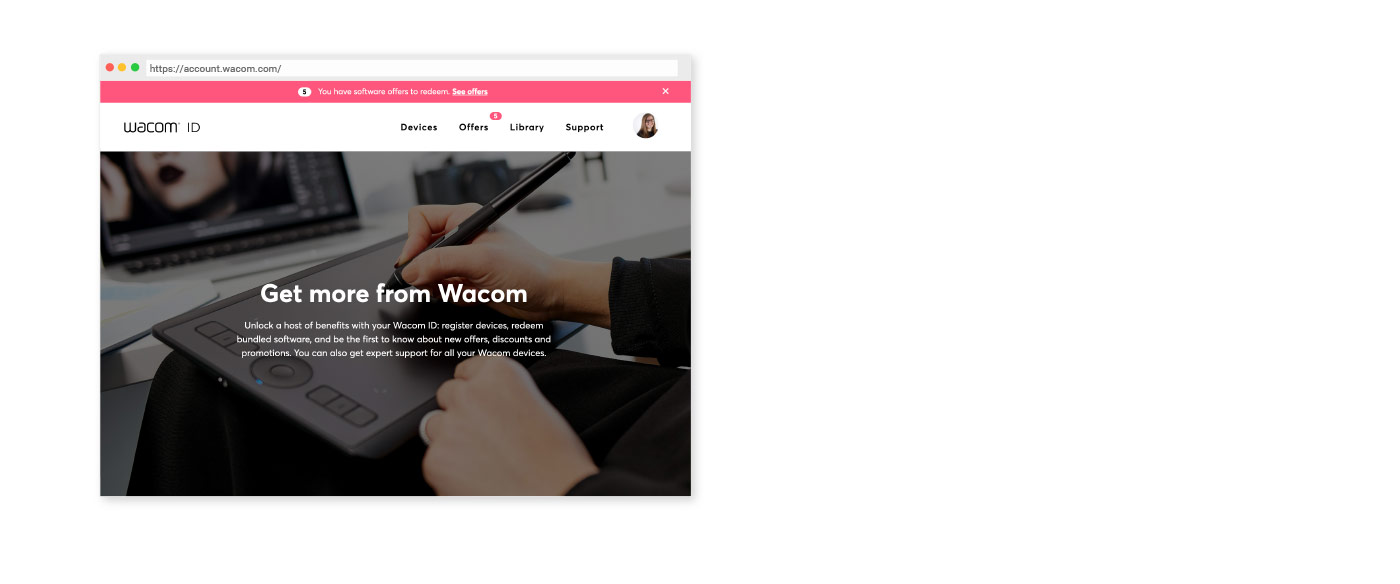
Wacom ID
Produkt registrieren
Im Lieferumfang enthaltene Software einlösen
Als Erster von neuen Wacom Aktionen, Angeboten und anderen News erfahren.
Support von Experten erhalten und mehr
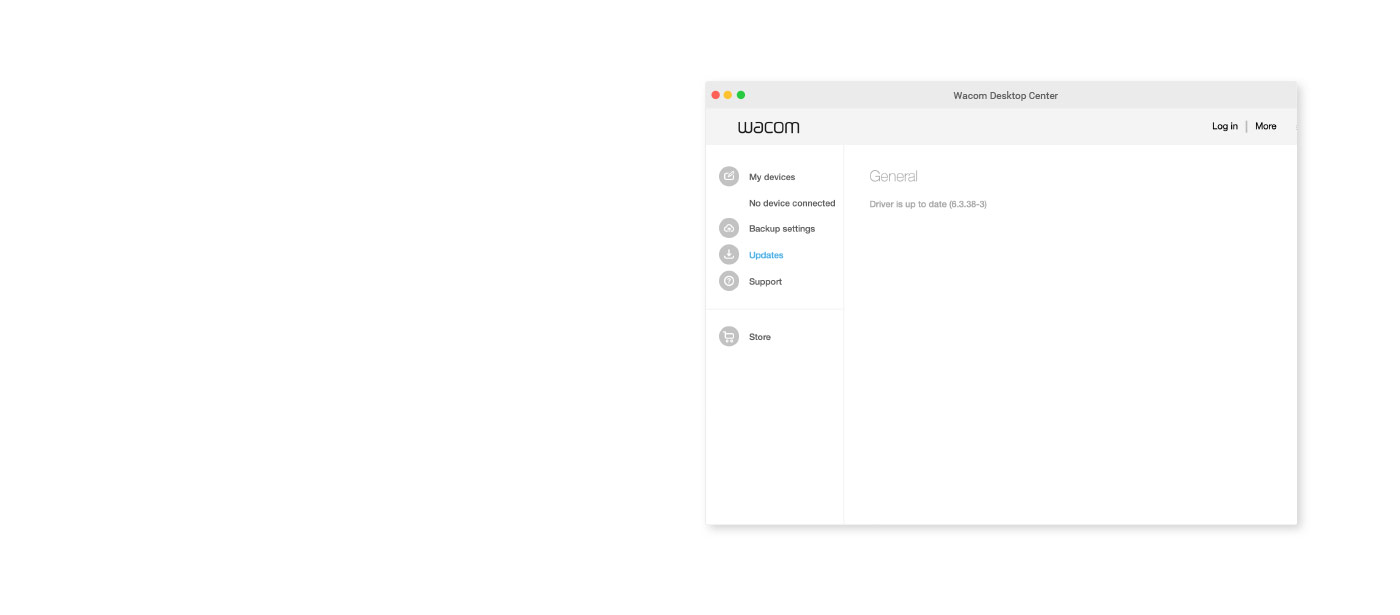
Wacom Center
✓ Stift- und andere Produkteinstellungen anpassen
✓ Zugriff auf die Benutzerhilfe und wichtige Produktinformationen
✓ Treiber, Software oder Firmware aktualisieren
✓ Produkt mit Wacom ID registrieren
✓ Support-Informationen

Tutorials für das Wacom One
- Wacom
- Getting Started
- Wacom One